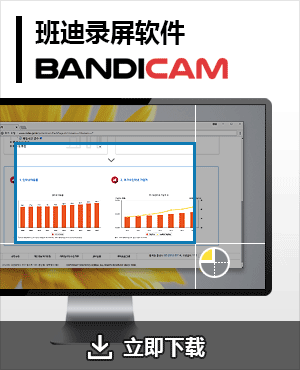游戲錄屏軟件哪個好?
在 B 站,抖音等平臺上經常會看到有玩家上傳精彩的游戲視頻,畫面精美內容充實,收獲不少粉絲與玩家的喜愛。 然而,當你也想制作這種游戲視頻時,卻不知道游戲錄屏軟件哪個好?究竟哪款軟件能夠輕松捕捉到游戲中的每一個精彩瞬間呢? 本文將詳細介紹三款最受歡迎的主流的游戲錄屏軟件,幫助讀者了解這些軟件的使用方法和特點,從而選擇最適合自己的錄屏工具。

1. Bandicam(班迪錄屏)
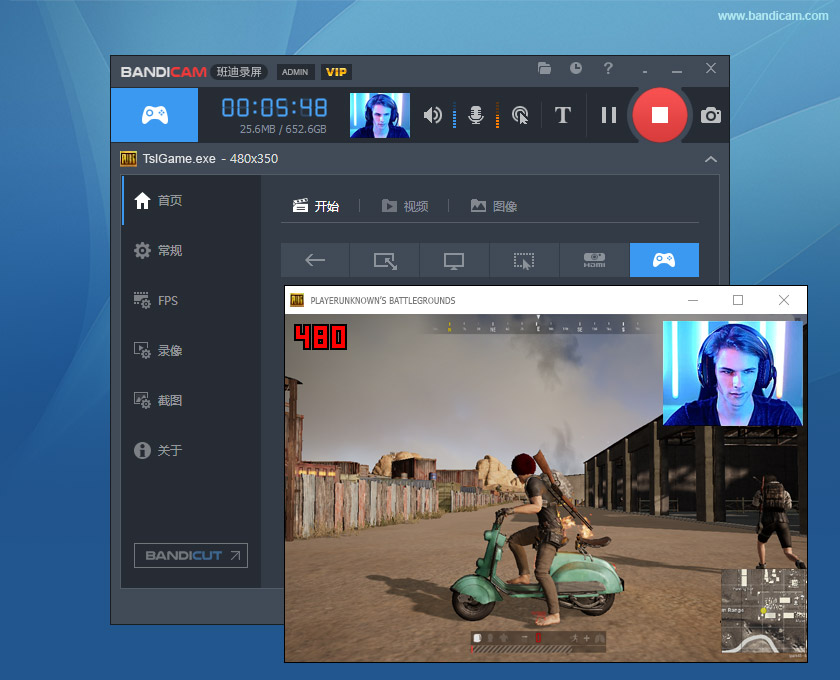
Bandicam 是一款有專門的游戲錄制模式的錄屏軟件。Bandicam 的游戲錄制模式通過使用硬件加速功能提高錄制效能,能夠錄制高達 4K UHD(3840x2160) 分辨率,最高每秒 480 幀的超清游戲,是一款簡單好用的高清游戲錄制工具。
Bandicam 的網絡攝像頭疊加功能,可以讓您在錄制游戲視頻的同時添加您的面部畫面,制作精彩的游戲視頻分享給觀眾!
下面小編就來介紹怎么使用 Bandicam 的游戲錄制模式。
第一步:下載 Bandicam 并打開,在錄制模式中選擇【游戲錄制模式】,以高清錄制游戲。

第二步:選擇【游戲錄制模式】會彈出 “用戶賬戶控制” 窗口,點擊 “是”。

第三步: 然后運行游戲并點擊游戲畫面,游戲里會有如圖所示的綠色幀數顯示。

(如果您沒有看到綠色的幀數顯示,請查看 “幫助” 中的有關FPS內容。» 未顯示 FPS 的解決方案)
第四步:按下(F12鍵) 開始錄制,幀數顏色變成 ‘紅色’ 。

第五步:再次按下(F12鍵),幀數顏色變成 ‘綠色’ ,即停止錄制。

第六步:在 Bandicam [ 視頻 ] 點擊完整視頻或截圖,即可播放此視頻。

小貼士:使用 Bandicam 的攝像頭疊加功能可以將自己的面部畫面添加到游戲視頻中。

2. Xbox Game Bar
Xbox Game Bar 是 Windows 10 及更高版本系統自帶的游戲錄屏工具,其前身為 Win10 Game Bar。以其簡潔直觀的用戶界面和基礎的錄屏功能脫穎而出。Xbox Game Bar 擁有很多輔助小組件,集成了錄屏、截圖、麥克風錄制等功能,為玩家提供了便捷的游戲錄制體驗。然而,值得注意的是,Xbox Game Bar的內置錄屏功能在錄制范圍、區域選擇和時長上可能存在一些限制。例如,它無法錄制空白桌面,僅支持全屏錄制而非區域性錄制,且單次錄制時長不得超過4小時。
以下是使用 Xbox Game Bar 的操作步驟:
第一步:打開 Xbox Game Bar。
打開要錄制的游戲后,在 Windows 系統中,按下 Win + G 組合鍵即可快速啟動 Xbox Game Bar。

第二步:在彈出的窗口中,可以看到錄屏、截圖、麥克風等選項,點擊捕獲中的錄制按鈕開始錄制。

第三步:再次按下錄制按鈕即可結束錄制。

(如果您沒有看到綠色的幀數顯示,請查看 “幫助” 中的有關FPS內容。» 未顯示 FPS 的解決方案)
第四步:錄制結束后會彈出已錄制窗口,點擊 “查看我的捕獲” 即可查看錄制的視頻。

3. OBS Studio
Open Broadcaster Software (OBS) 是一款免費、開源的流媒體和錄制軟件。 OBS 可以從各種設備、程序和網站中捕獲這些內容并將其作為源添加到場景中。 由于OBS支持實時流媒體,因此在Twitch、Microsoft Stream等平臺上上進行直播時經常使用OBS。 然而,OBS Studio 的界面以及設置等有些復雜,使其成為一個更適合計算機高手而不是初學者小白使用的軟件。
以下是使用 OBS Studio 的操作步驟:
第一步:下載并打開 OBS Studio。
您可以根據您的PC操作系統從 obsproject 網站下載。

第二步:運行 OBS Studio 后,點擊 + 圖標選擇所需的來源并開始直播或錄制 。
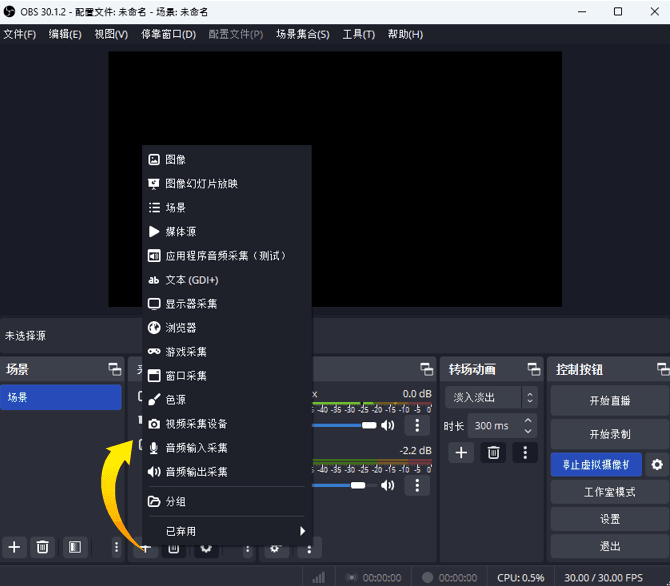
第三步:點擊左上角的文件來查看錄制成功的游戲視頻。
三種錄屏軟件對比
| Bandicam | Xbox Game Bar | OBS Studio | |
|---|---|---|---|
| 游戲錄制模式 | O | X | X |
| 網絡攝像頭疊加 | O | X | O |
| FPS 幀率顯示 | O | O | X |
| Hooking 目標選擇 | O | X | X |
| 添加水印 | O | X | X |
| 修復受損視頻功能 | O | X | X |
總結
本文詳細介紹了目前市面上使用最多,最受歡迎的三款游戲錄屏軟件的使用方法和功能特點。每款軟件都有其獨特的優勢和應用場景,用戶可以根據自己的需求選擇最適合自己的錄屏工具。 無論是系統自帶的 Xbox Game Bar,還是開源的 OBS Studio,亦或是在游戲錄制模式上具有專業性且功能強大的 Bandicam,都能為用戶帶來便捷、高效的游戲錄屏體驗。